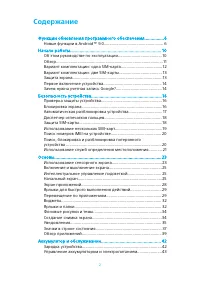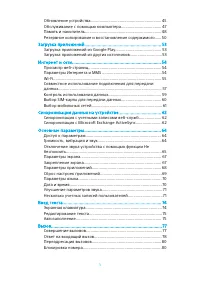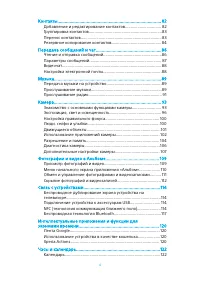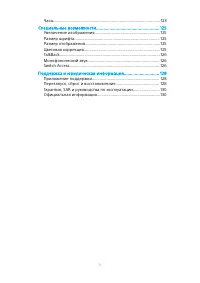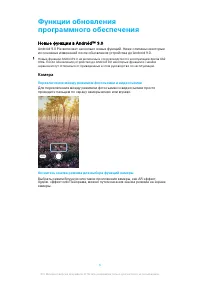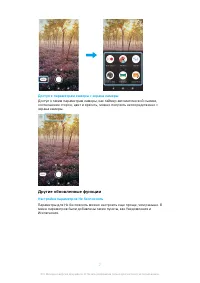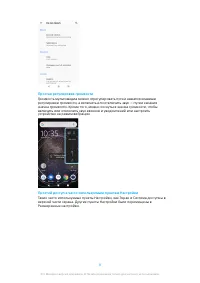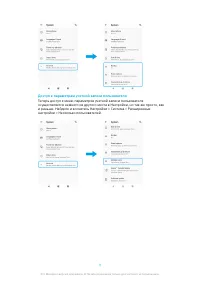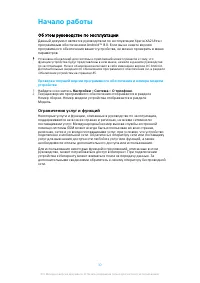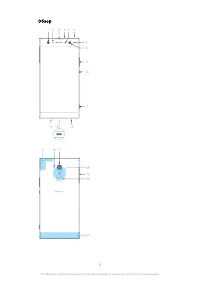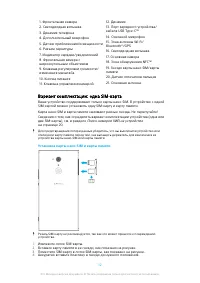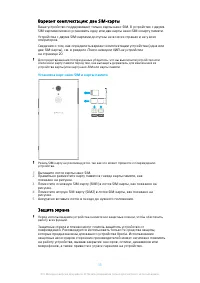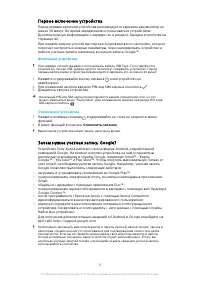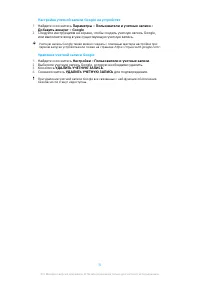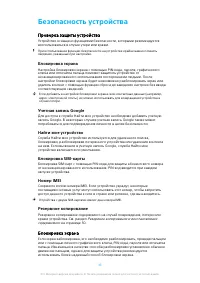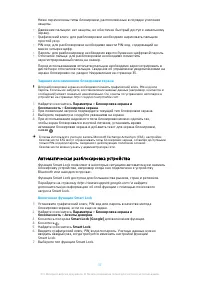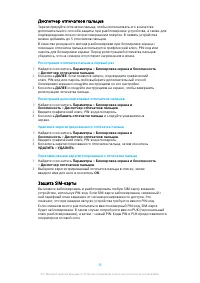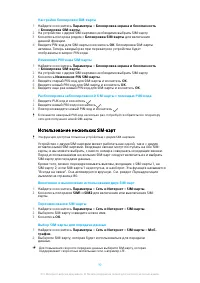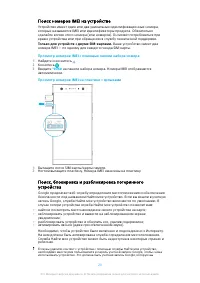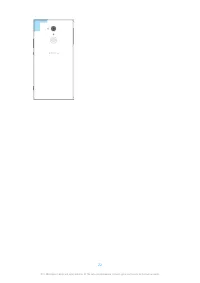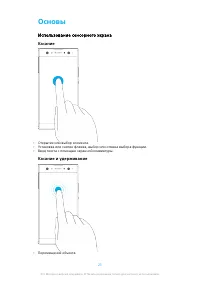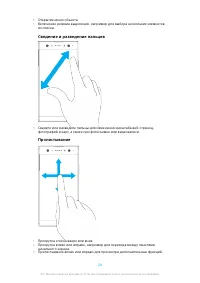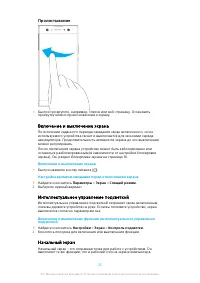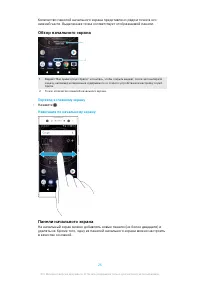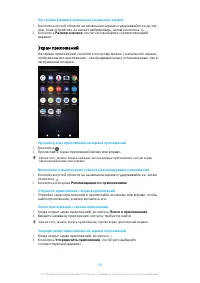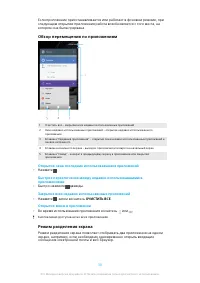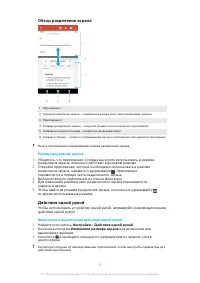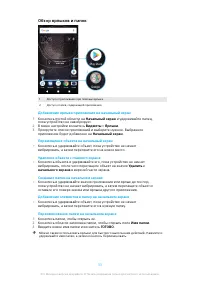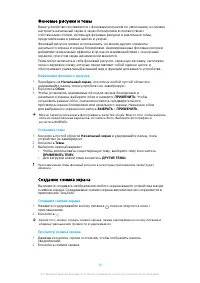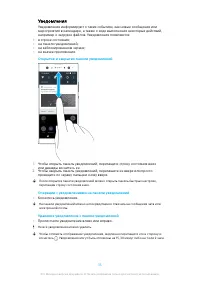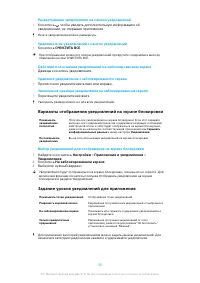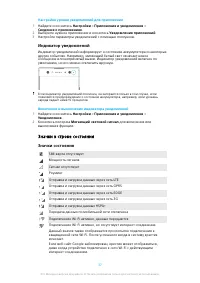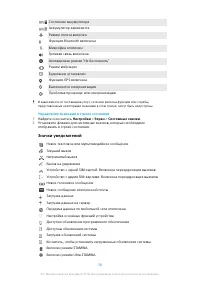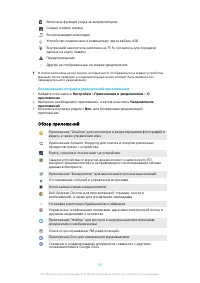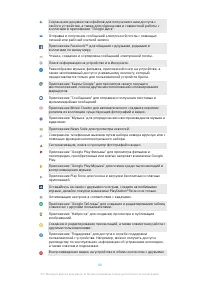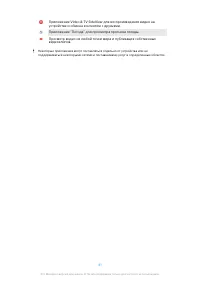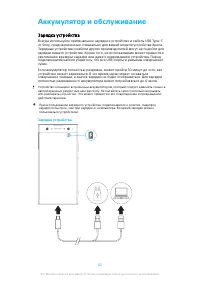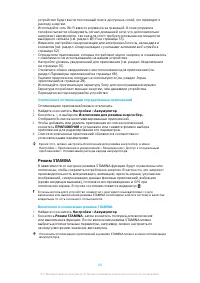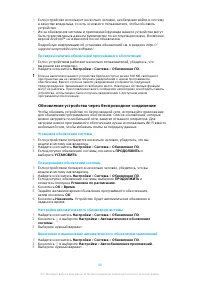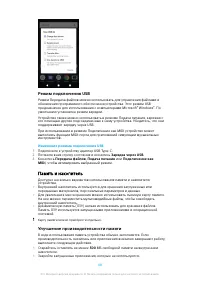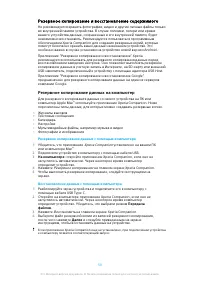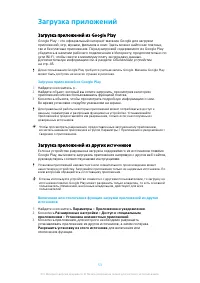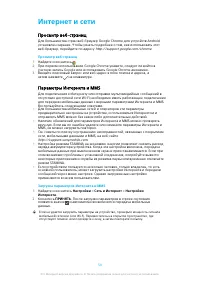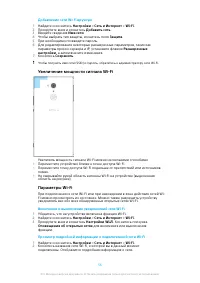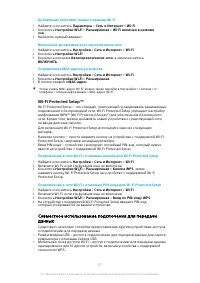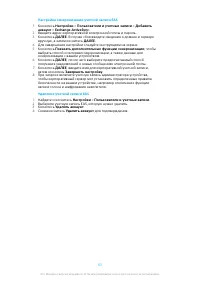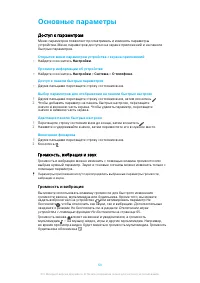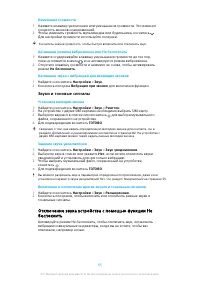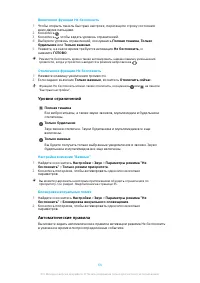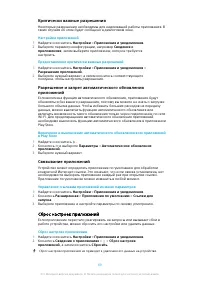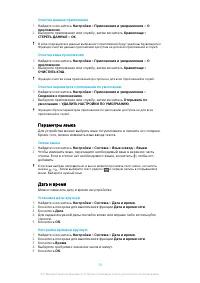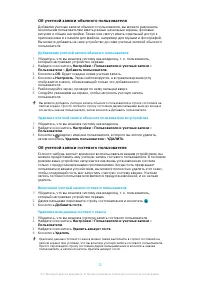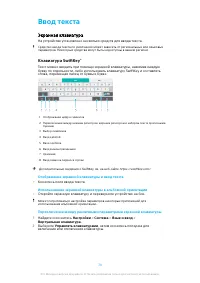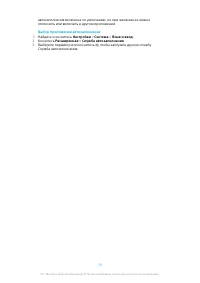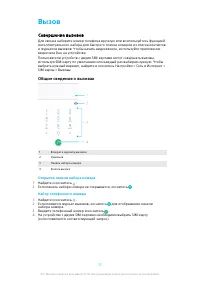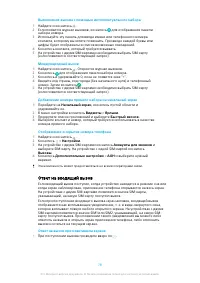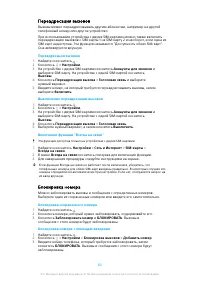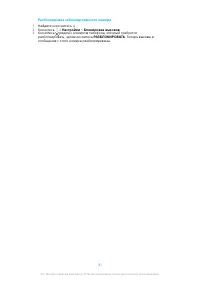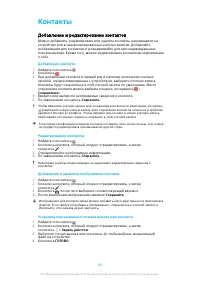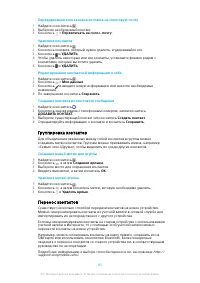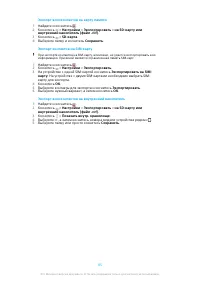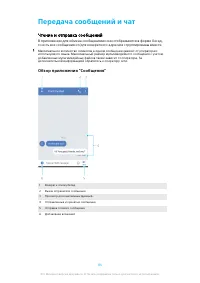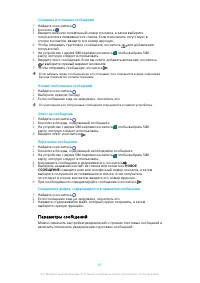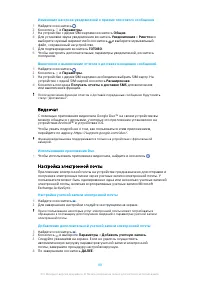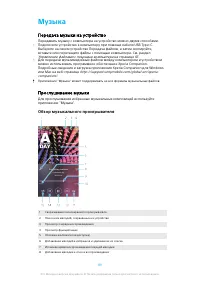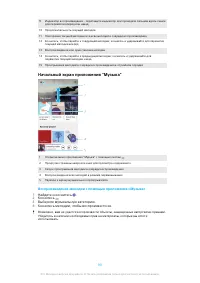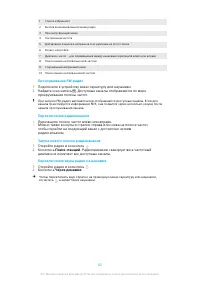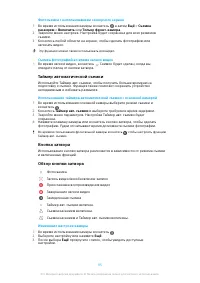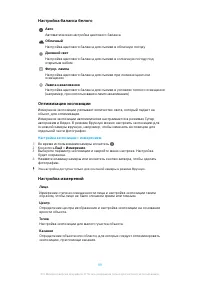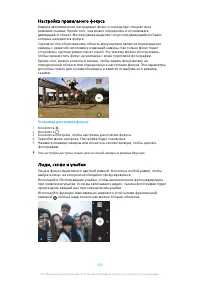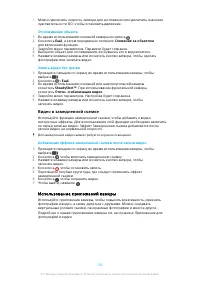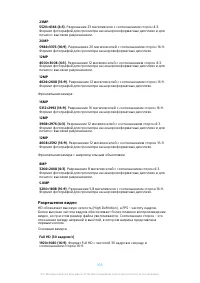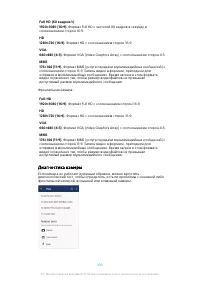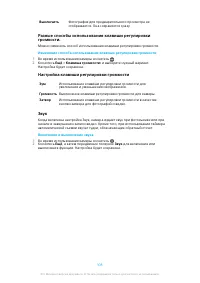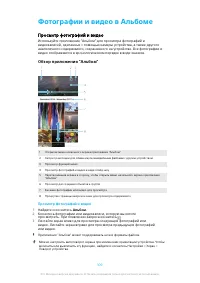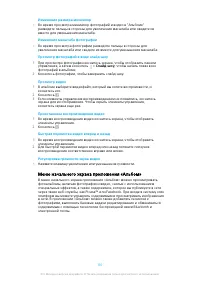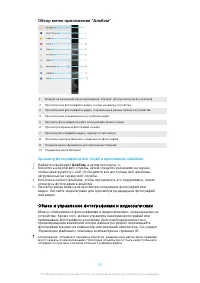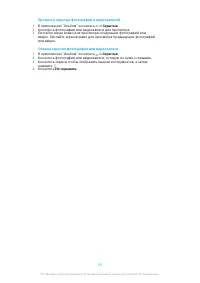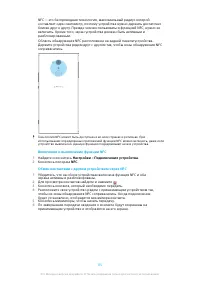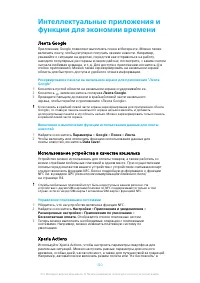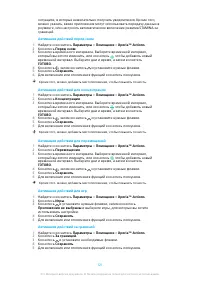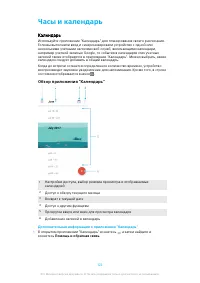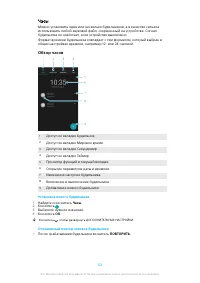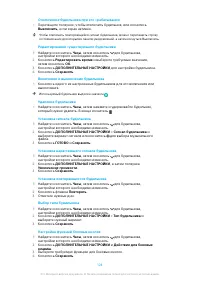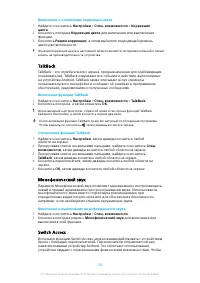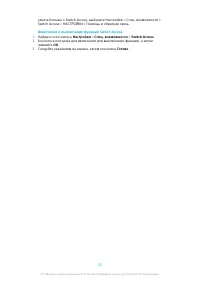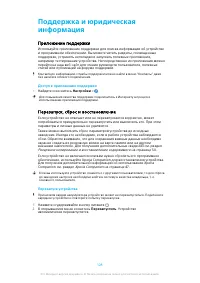Смартфоны Sony Xperia XA2 Ultra (H3213/H3223/H4213/H4233) - инструкция пользователя по применению, эксплуатации и установке на русском языке. Мы надеемся, она поможет вам решить возникшие у вас вопросы при эксплуатации техники.
Если остались вопросы, задайте их в комментариях после инструкции.
"Загружаем инструкцию", означает, что нужно подождать пока файл загрузится и можно будет его читать онлайн. Некоторые инструкции очень большие и время их появления зависит от вашей скорости интернета.
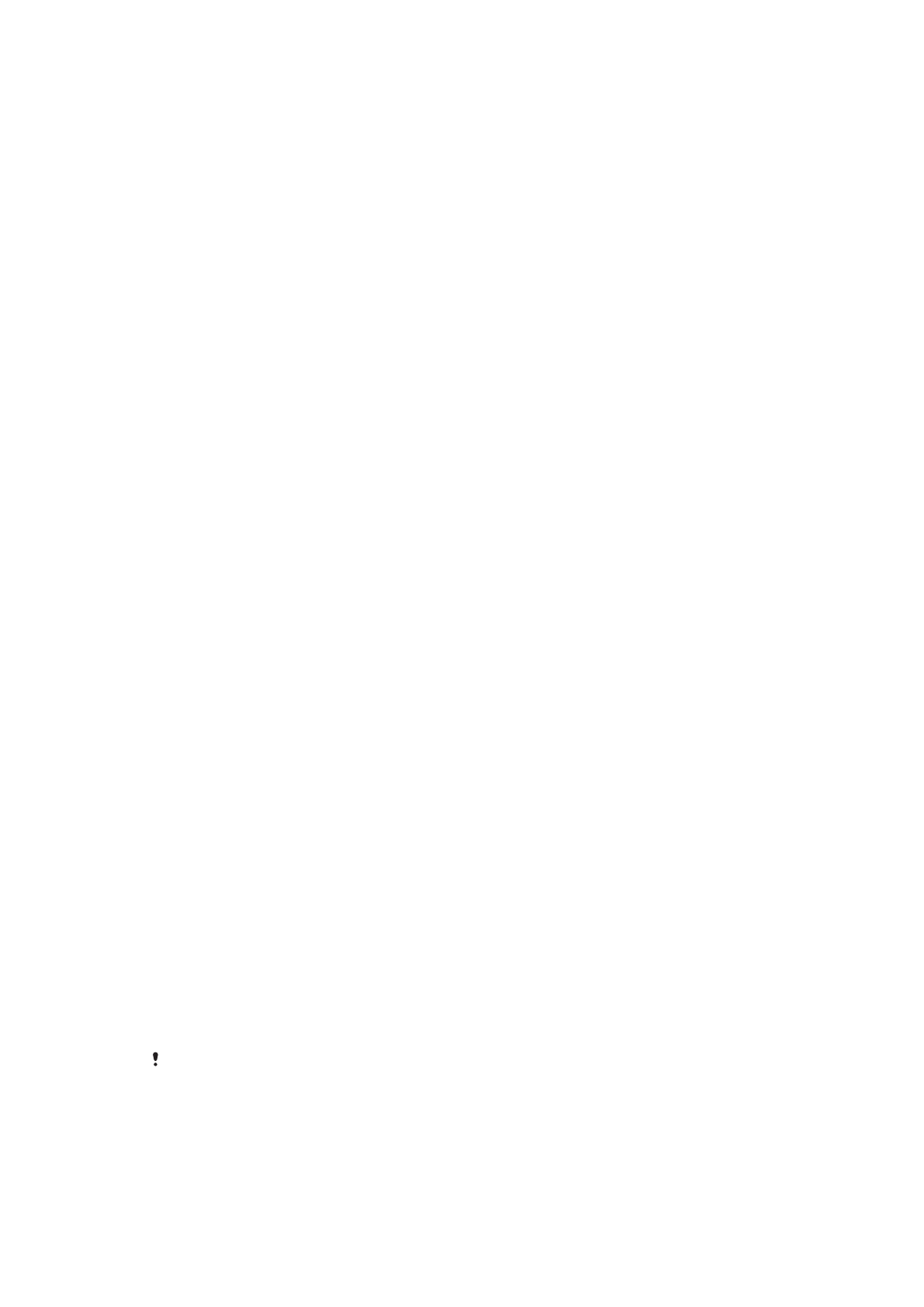
Резервное копирование и восстановление содержимого
Не рекомендуется хранить фотографии, видео и другие личные файлы только
во внутренней памяти устройства. В случае поломки, потери или кражи
вашего устройства данные, сохраненные в его внутренней памяти, будет
невозможно восстановить. Рекомендуется пользоваться программным
обеспечением Xperia Companion для создания резервных копий, которые
помогут безопасно хранить ваши данные на внешнем устройстве. Это
особенно важно в случае установки на устройство новой версии Android.
Приложение "Резервное копирование и восстановление" Xperia
рекомендуется использовать для резервного копирования данных перед
восстановлением заводских настроек. Оно позволяет выполнять резервное
копирование данных в учетную запись в Интернете, на SD-карту или внешний
USB-накопитель, подключенный к устройству с помощью адаптера USB Host.
Приложение "Резервное копирование и восстановление Google"
предназначено для резервного копирования данных на один из серверов
компании Google.
Резервное копирование данных на компьютер
Для резервного копирования данных со своего устройства на ПК или
компьютер Apple Mac
®
используйте приложение Xperia Companion. Ниже
перечислены типы данных, для которых можно создавать резервные копии.
•
Журналы вызовов
•
Текстовые сообщения
•
Календарь
•
Настройки
•
Мультимедийные файлы, например музыка и видео
•
Фотографии и изображения
Резервное копирование данных с помощью компьютера
1
Убедитесь, что приложение
установлено на вашем ПК
или компьютере Mac
®
.
2
Подключите устройство к компьютеру с помощью кабеля USB.
3
На компьютере: откройте приложение Xperia Companion, если оно не
запустилось автоматически. Через некоторое время компьютер
определит устройство.
4
Нажмите
Резервное копирование
на главном экране Xperia Companion.
5
Чтобы выполнить резервное копирование, следуйте инструкциям на
экране.
Восстановление данных с помощью компьютера
1
Разблокируйте экран устройства и подключите его к компьютеру с
помощью кабеля USB Type-C.
2
Откройте на компьютере приложение Xperia Companion, если оно не
запустилось автоматически. Через некоторое время компьютер
определит устройство. Убедитесь, что выбрали режим Передача
файлов.
3
Нажмите
Восстановить
на главном экране Xperia Companion.
4
Выберите файл резервной копии из записей резервного копирования,
после чего нажмите Далее и следуйте приведенным на экране
инструкциям, чтобы восстановить данные на устройстве.
Если приложение Xperia Companion еще не установлено, при подключении устройства
к компьютеру появится соответствующий запрос.
50
Это Интернет-версия документа. © Печать разрешена только для частного использования.